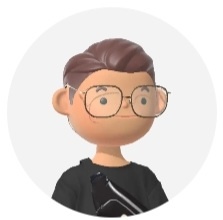| 일 | 월 | 화 | 수 | 목 | 금 | 토 |
|---|---|---|---|---|---|---|
| 1 | 2 | 3 | 4 | 5 | 6 | 7 |
| 8 | 9 | 10 | 11 | 12 | 13 | 14 |
| 15 | 16 | 17 | 18 | 19 | 20 | 21 |
| 22 | 23 | 24 | 25 | 26 | 27 | 28 |
| 29 | 30 |
- leetcode
- 기초통계
- 노마드코더
- JavaScript
- 매일매일
- 빅데이터
- 코딩테스트
- 코드스테이츠
- 열심히
- 성실히
- bootcamp
- 독서
- 자료구조
- SQL
- 부트캠프
- Ai
- 선형회귀
- selenium
- 파이썬
- pandas
- Codestates
- python
- 주간보고
- 2021
- 재미져
- 딥러닝
- 리뷰
- MYSQL
- yolo
- 꾸준히
- Today
- Total
코딩일기
맥북 M1 데이터사이언티스트 세팅 및 트러블슈팅(feat. conda, tensorflow, docker setting & troubleshooting) 본문
맥북 M1 데이터사이언티스트 세팅 및 트러블슈팅(feat. conda, tensorflow, docker setting & troubleshooting)
daje 2022. 4. 12. 11:17

안녕하십니까 다제 입니다.
오늘은 맥북 m1 세팅하는 방법에 대해서 알아보도록 하겠습니다.
2013년 맥북을 사용하다가 최근에 맥북을 변경하게 되었는데, 정말 brew를 사용할 수 있다는 점이 저를 너무 설레게 하였습니다.
2013년 맥북에서는 brew, docker, npm의 모든 기능을 사용할 수 없었기 때문에 대체 방법을 찾는게 너무 어려웠습니다.
드디어 brew를 사용할 수 있으니, brew가 얼마나 간편한지 인공지능 관련 라이브러리는 어떻게 설치를 할 수 있는지 알아보도록 하겠습니다.
1. Homebrew
먼저 homebrew 홈페이지를 방문하고 아래 코드가 있을텐데 이를 복사하여 터미널에 입력합니다.
/bin/bash -c "$(curl -fsSL https://raw.githubusercontent.com/Homebrew/install/HEAD/install.sh)"설치가 완료되면 echo 명령어 2개가 뜰텐데 차례대로 입력하고 터미널은 재시작 합니다.
자세한 내용은 youtube 링크 참고 부탁드립니다.
2. slack, vscode, brave-browser, google-chrome
brew install --cask visual-studio-code google-chrome brave-browser slack iterm2이렇게 필요한 응용프로그램을 쭉~ 함께 입력하면 바로 설치 됩니다.
특히 slack의 경우, app store를 통해서 설치를 해야해서 상당히 번거로웠는데 이렇게 설치를 하니 너무 간단하게 설치가 되더라구요
docker를 함께 입력했어야 했는데 깜빡해서 아래 별도로 설치 방법을 기재해두었습니다.
docker가 필요하신 분들은 여기에 docker도 넣어주시면 됩니다.
아! 어떤 프로그램이 cask로 설치되는지 알고 싶다면,
homebrew 홈페이지에서 검색이 가능하니 필요한 프로그램은 그 곳에서 찾아보시면 좋을 거 같아요
3. Conda
conda create -n tf python==3.9 -y
conda activate tf위 명령어를 실행하였을 때 아래와 같은 오류가 발생되었다.
CommandNotFoundError: Your shell has not been properly configured to use 'conda activate'.
To initialize your shell, run
$ conda init <SHELL_NAME>
Currently supported shells are:
- bash
- fish
- tcsh
- xonsh
- zsh
- powershell
See 'conda init --help' for more information and options.콘다를 처음 설치하였기 때문에 어떤 shell로 진행할 것인지를 정해주어야 합니다.
#맨처음 터미널 열었을때 $가 뜨면
conda init bash
#맨처음 터미널 열었을때 %가 뜨면( 최근 맥북 산 사람들은 거의 이거일거다..)
conda init zsh
이렇게 실행을 하고 나서 반드시 터미널을 껐다가 다시 시작해야합니다.
그후 conda info를 입력해서 출력이 된다면 문제 없이 설치가 완료된 것입니다.
4. Tensorflow
conda install -c apple tensorflow-deps
pip install tensorflow-macos
pip install tensorflow-metal위 순선대로 tensorflow를 설치하면 작동을 해야하는데
2번째 명령어에서 계속해서 아래와 같은 이슈가 발생되었습니다.
ERROR: Could not build wheels for h5py,
which is required to install pyproject.toml-based projects한참 찾아봐도 이유를 알 수 없었는데, 첫번째 설치 명령어를 다시 입력하게 되니
거짓말처럼 정상적으로 설치가 슉~ 완료되었습니다.
tensorflow 설치를 확인하기 위해서는 여러분도 잘 아시겠지만,
Terminal -> python3 -> import tensorflow as tf -> print(tf.__version__)를 확인하시면 됩니다.
5. Docker
brew install --cask docker도커를 설치하고 successfully가 떴는데,
docker --versiondocker --version을 Terminal에 입력하면 아래와 같은 오류가 발생되었습니다.
zsh: command not found: docker음.. 심지어 docker 아이콘도 생겼는데 말이죠..
10분이나 삽질하다가 원인을 알게 되었습니다.
일단 원인은 환경변수가 설정이 안되어서 그런 것인데요..
(2013년 출시된 맥북을 이용했을 때는 설치와 함께 바로 환경변수도 인식이 되었는데요..)
이를 해결하기 위한 2가지 방법이 있습니다.
<첫번째 해결방법>
설치된 docker 아이콘을 실행시키면 위와 같은 이미지가 나오게 됩니다.
"I accept the terms"를 클릭하고 Accept 버튼을 클릭하게 됩니다.
이제, 다시 docker --version을 Terminal에 입력하면 아래와 같이 정상적으로 작동하는 것을 볼 수 있습니다.
% docker --version
Docker version 20.10.14, build a224086
<두번째 해결방법>
docker run -d -p 80:80 docker/getting-started위 코드를 입력하면 다시 version을 확인하면 정상적으로 작동하게 되는 것을 확인하실 수 있습니다.
docker에 대한 자세한 설명은 제가 포스팅해 놓은 이전 글을 참고 부탁드립니다.
2021.03.05 - [Code/기타] - [Codestates BootCamp] Docker 배우기
[Codestates BootCamp] Docker 배우기
주제 : Docker Example 수행하기 : docker/whalesay | 1. Docker example을 받아오기 docker {image} pull docker/whalesay:latest {image} pull : 레지스트리에서 이미지 혹은 레포지토리를 가져옵니다(pull) 제..
daje0601.tistory.com
2021.03.24 - [Code/기타] - Heroku.yml과 docker를 통한 deploy(배포)하는 방법(feat. 코드스테이츠)
Heroku.yml과 docker를 통한 deploy(배포)하는 방법(feat. 코드스테이츠)
1. my_first_project 폴더 생성 2. test_server.py 와 dockerfile 폴더를 생성 3. heroku.yml을 작성 setup: addons: - plan: heroku-postgresql as: DATABASE config: S3_BUCKET: my-example-bucket ### 이렇게..
daje0601.tistory.com
글을 읽어주셔서 감사합니다.
'Code' 카테고리의 다른 글
| 매일매일 정확히 몰랐던 것을 기록하기 (0) | 2022.05.04 |
|---|---|
| [자료구조] 12. 트리, 트리 순회 이해하기(feat. 정이진트리, 포화이진트리, 완전이진트리) (0) | 2021.05.17 |